Ce document explique comment utiliser le nom, le logo et l'icône de Google Classroom. Pour toute autre question, consultez les autorisations liées à la marque Google plus générales.
Consignes d'utilisation des icônes
Lorsque vous intégrez Classroom, utilisez toujours l'icône Classroom plutôt que le logo Google. Assurez-vous que l'icône Google Classroom est entièrement et clairement visible. Vous pouvez utiliser l'icône avec ou sans le texte associé "Google Classroom". Si vous utilisez l'icône Classroom avec d'autres logos, assurez-vous que chacun dispose d'un espacement approprié pour une meilleure lisibilité.
Consignes concernant la taille
L'icône Classroom est disponible dans différentes tailles, de 32 à 96 pixels. Vous pouvez redimensionner l'icône pour différents appareils et tailles d'écran, mais vous devez conserver le format pour que le logo ne soit pas étiré.
Logo Square
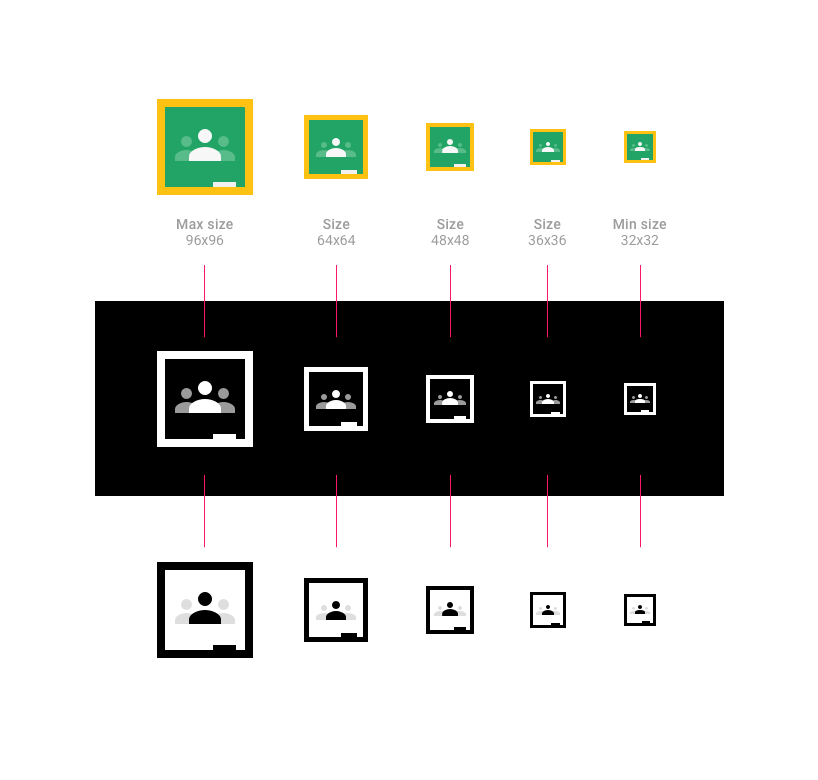
Logo rond
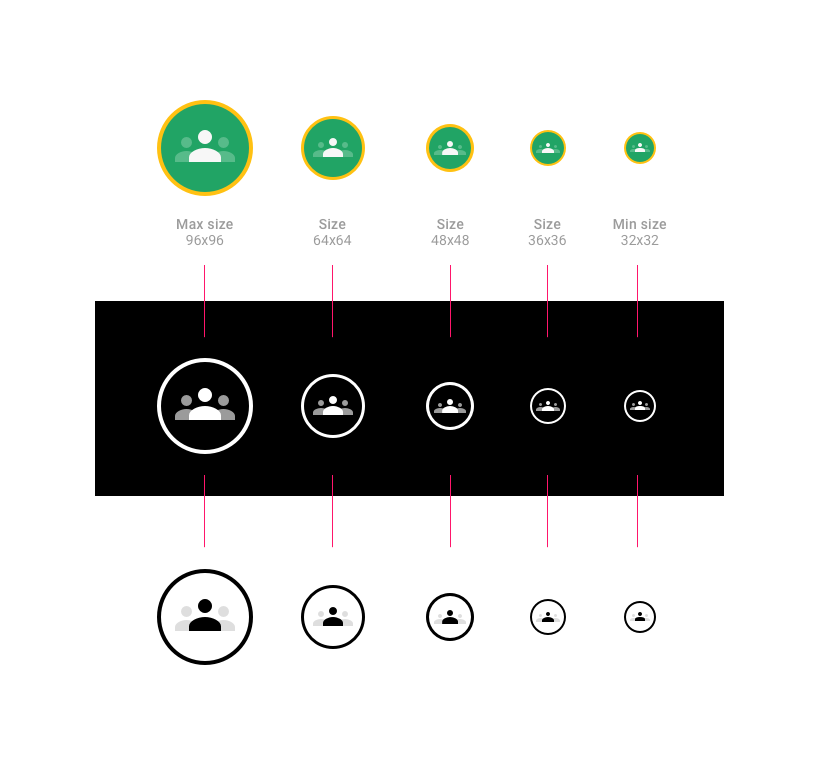
Décrire l'icône Classroom
Lorsque vous utilisez l'icône Classroom, vous pouvez inclure le nom complet "Google Classroom" ou la version abrégée "Classroom".
Exemples de boutons:
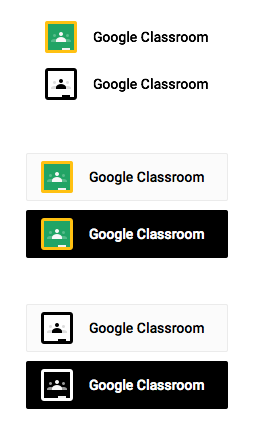
Exemple de remplissage:
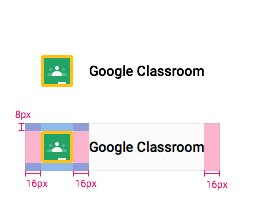
Lorsque vous parlez de cours Classroom, utilisez l'une des formules suivantes (notez que "cours" n'est pas mis en majuscule):
- Classes Google Classroom (par exemple, "Choisir parmi vos cours Google Classroom")
- Cours Classroom (par exemple, "Choisir parmi vos cours Classroom")
- Inviter des utilisateurs via Google Classroom
- Partager avec Google Classroom
- Partager sur Google Classroom
N'utilisez pas les expressions suivantes:
- Google Classrooms
- Cours Google
- Google Classes
- Google Class
- Inviter Google Classroom
Décrivez la compatibilité de votre propre produit avec Classroom
Si votre produit est compatible avec Google Classroom, faites référence à Google Classroom en utilisant les termes "pour", "à utiliser avec" ou "compatible avec", et veillez à inclure le symbole ™ avec la marque Google. Exemple: "pour Google Classroom™"
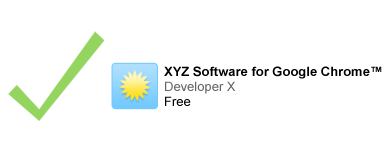
Si vous faites référence à une marque Google en association avec votre logo, le texte de référence doit être plus petit que votre logo.

Utilisation des captures d'écran
À des fins d'illustration ou d'information, vous pouvez utiliser des captures d'écran standards et non modifiées des services Google. Pour en savoir plus, consultez les autorisations relatives à la marque Google.
Attribuer correctement le droit de paternité
Attribuez correctement Google pour toute utilisation de ses marques dans le titre ou la description de votre application. Exemple: Google Classroom est une marque de Google Inc. L'utilisation de cette marque est soumise aux autorisations relatives à la marque Google.
Police
Utilisez Roboto Bold, une police TrueType.
Pour l'installer, téléchargez la police Roboto et extrayez le groupe de téléchargement.
- Sur Mac, double-cliquez sur Roboto-Bold.ttf, puis cliquez sur "Installer la police".
- Sous Windows, faites glisser le fichier dans le dossier "Mon ordinateur" > "Windows" > "Polices".
Couleurs
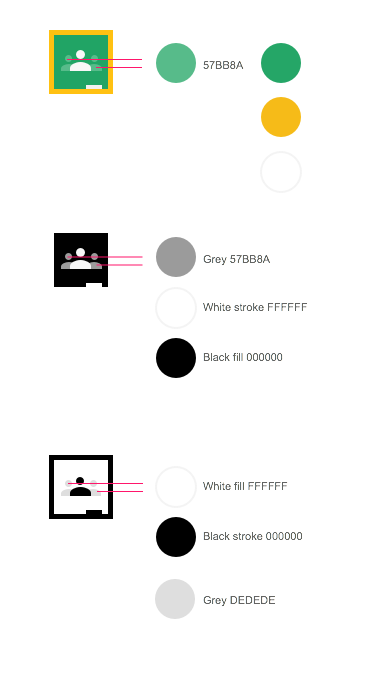
- Icône classique
- La couleur verte de l'icône Google Classroom est #25A667.
- La couleur jaune de l'icône Google Classroom est #F6BB18.
- La couleur blanche de l'icône Google Classroom est #FFFFFF.
- La couleur secondaire verte des personnes de gauche et de droite dans l'icône Google Classroom est #57BB8A.
- Icône sombre
- La couleur noire de l'icône Google Classroom est #000000.
- La couleur blanche de l'icône Google Classroom est #FFFFFF.
- La couleur secondaire grise des personnes de gauche et de droite dans l'icône Google Classroom est #57BB8A.
- Icône Lumière
- La couleur verte de l'icône Google Classroom est #25A667.
- La couleur jaune de l'icône Google Classroom est #F6BB18.
- La couleur secondaire verte des personnes de gauche et de droite dans l'icône Google Classroom est #57BB8A.
État de survol
Lorsque vous maintenez le pointeur sur l'icône, elle doit être ombrée à 20% de noir.
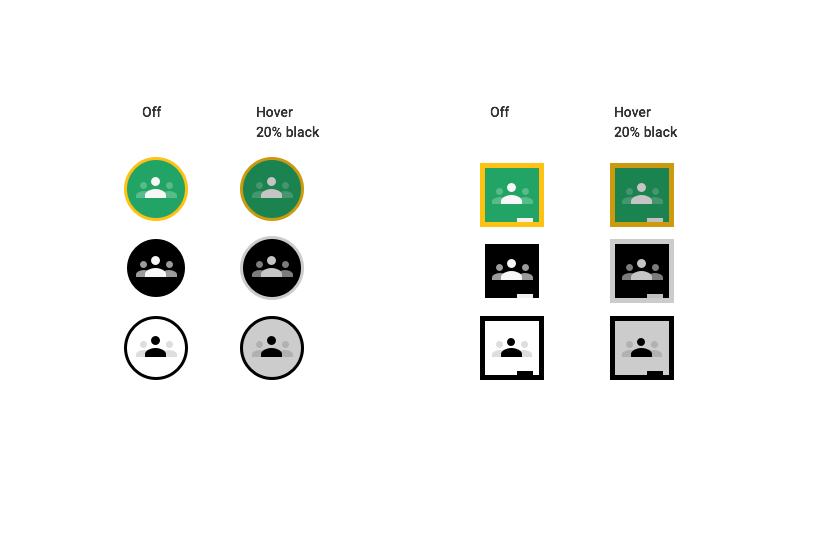
Conception de logo incorrecte
- N'utilisez pas d'autres couleurs que les deux spécifiées pour l'icône.
- N'utilisez pas d'icône Google pour représenter Google Classroom.
- Ne créez pas votre propre icône pour le bouton.
- N'utilisez pas le terme "Google" seul dans le bouton sans icône Google Classroom.
- Exemples de conceptions de boutons Google Classroom incorrectes:
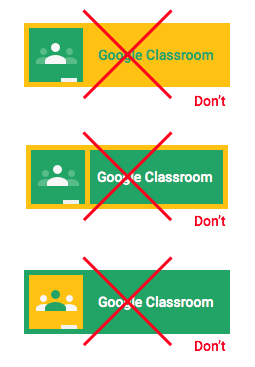
N'utilisez jamais le logo Google coloré dans le bouton. Incluez toujours l'icône Google Classroom à gauche du bouton. Ne modifiez pas la police du bouton.
